如何设置win8的锁屏时间
发布时间:2018-05-14 18:51:31 浏览数: 小编:yue
win8系统跟XP和win7系统比变化还是很大的, 它不仅拥有了windows传统的操作风格,而且还兼具着平板的优势,还支持锁屏功能,那么要怎样设置自动锁屏的时间呢?相信很多用户都不是很清楚,那么,请大家跟小编一起去了解下win8设置锁屏时间的方法吧。
1.【Win】+【I】进入设置选项,这里我们选择右下方的“更改电脑设置”打开电脑设置:
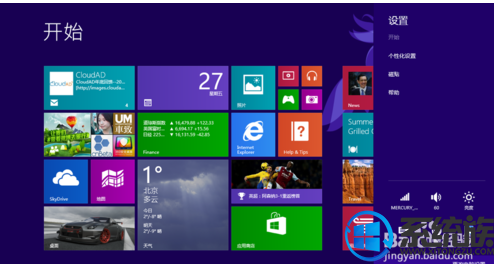
2.在首页我们可以看到“顶级设置”,这里就包含了对锁屏界面的所有设置,包括锁屏背景设置,登入用户头像更改及密码设置等其他更多是信息:
1.【Win】+【I】进入设置选项,这里我们选择右下方的“更改电脑设置”打开电脑设置:
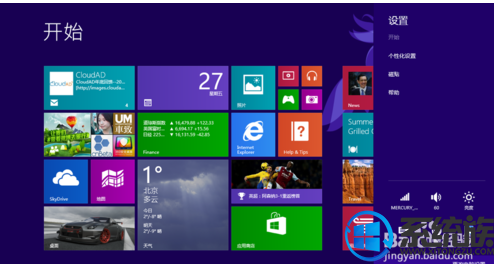
2.在首页我们可以看到“顶级设置”,这里就包含了对锁屏界面的所有设置,包括锁屏背景设置,登入用户头像更改及密码设置等其他更多是信息:
当然这里我们主要介绍锁屏,所以我们可以点击左边的“电脑和设备”选项进入“锁屏界面”设置:
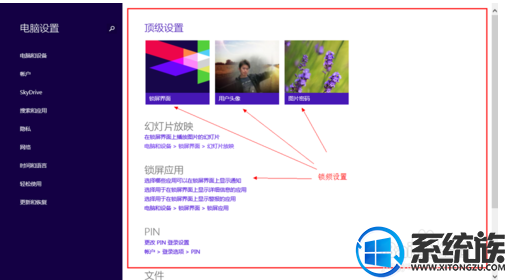
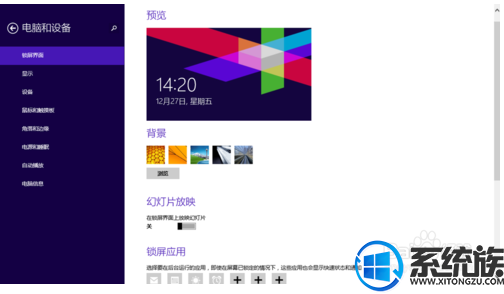
3.锁屏界面设置包括对锁屏背景的设置及是否进行幻灯片播放,添加信息、邮件、闹钟、天气等信息的显示。
锁屏背景,除了系统提供的选择之外,我们也可以根据自己的喜爱更换任意图:
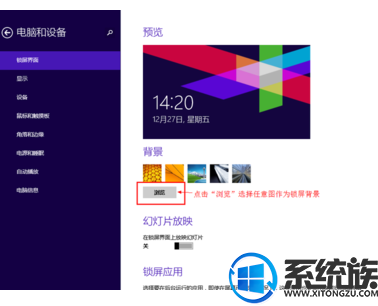
4.设置锁屏应用,选择要在后台运行的应用,即使在锁屏状态时也可以显示通知和信息,这里包括日历、天气、邮件和消息等应用,跟类手机锁屏界面很类似。
在锁屏应用栏,点击添加按钮,选择我们需要的应用。当我们不需要改应用时,点击该应用选择“不在这里显示快速状态”即可。
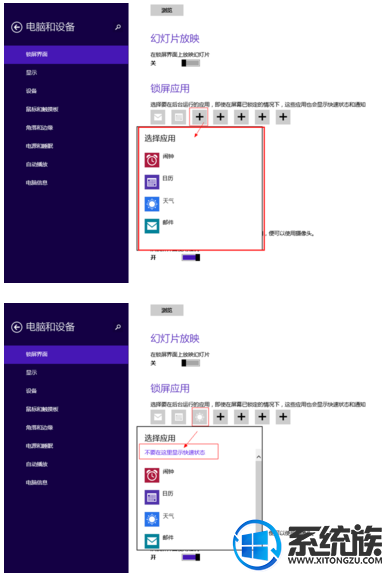
Win8在开机时就进入了锁屏界面,点击锁屏即可进入密码登入界面,怎么样,有个性吧,喜欢的话,可以去试试哦
上一篇: win8系统要怎么设置共享文件
下一篇: win8系统的输入法要怎么关闭



















